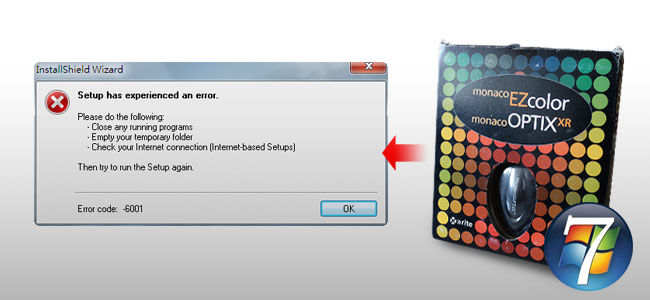
一直以來梅干都有在用校色器,但隨著作業系統的更新,使得梅干當初所買的校色器無法使用,且官方也沒再推出更新檔,就讓梅干的校色器陳封許久,本來想把它丟掉重買新的,在丟掉前梅干還是有點不干心,就再上網搜尋看看,是否還有的救,找了許久終於讓梅干給找到了,終於能順利的在Windows7 32、64位元下運作,哈!這也幫梅干省了一筆錢,若你也是買Monaco EZColor OPTIX XR的朋友,現在你的校色器,即將復活啦!
雖然說Windows7內建就有校色工具,但那只是很簡易的校色,因此若希望色彩更準確的話,還是得依靠校色工具才行,而校色器可區分成色度計(colorimeter)與光度計(spectrophotometer)二種,這二種除了價格差異大外,在校色的準確性也有很大的不同,雖然說EZColor屬於色度計,但就在之前與印刷場的配合下,色彩上到是沒出太大的問題,再加上經由校色的校正後,除了可讓色彩更準確外,就連螢幕的亮度對比也會一併調整,因此當長時間使用電腦時,眼睛也比較不會那麼的累,現在就趕緊來看看,如何讓老舊的校色器Monaco EZColor OPTIX XR在Windows7下運作囉!
可用設備:
當在Windows7 64位元,雙響安裝程式,則會出現-6001的錯誤訊息。

Windows7 64-bit:
首先,進到C:\Program Files (x86)\Common Files\InstallShield\Professional\RunTime,將10的資料夾刪除或重新命名。
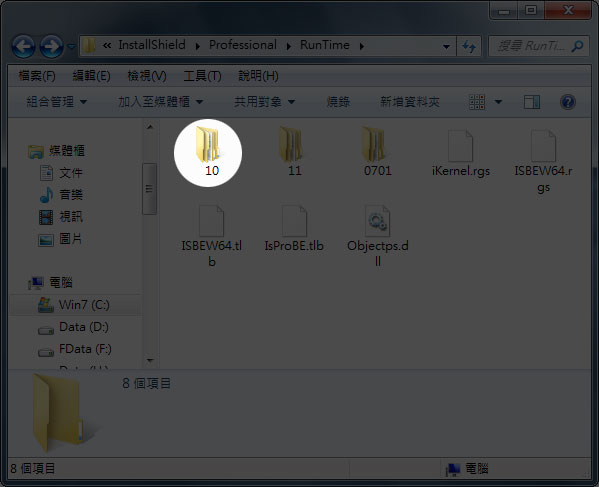
完成後,再雙響EZcolor的安裝程式setup.exe。
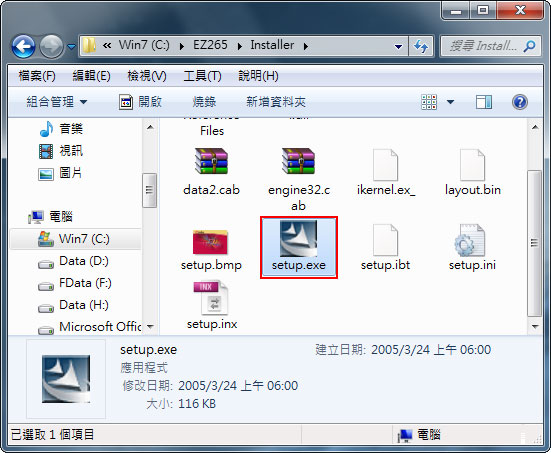
哈!接著就可順利的進入安裝畫面啦!選擇英文語系。
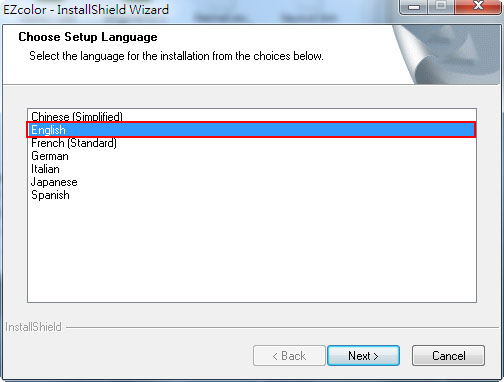
輸入光碟片上方的序號。

感動!終於開始安裝了。

安裝完成後,點 開始 / X-Rite/EZcolor2.6.5 / EZColor2.6.5。

這時就會開啟EZColor的應用程式畫面,可選擇要校色的類型。

接著就把校色器,放在一個不反光的桌面上。

再把校色器對焦畫面中的白色區域,就可開始校色啦!
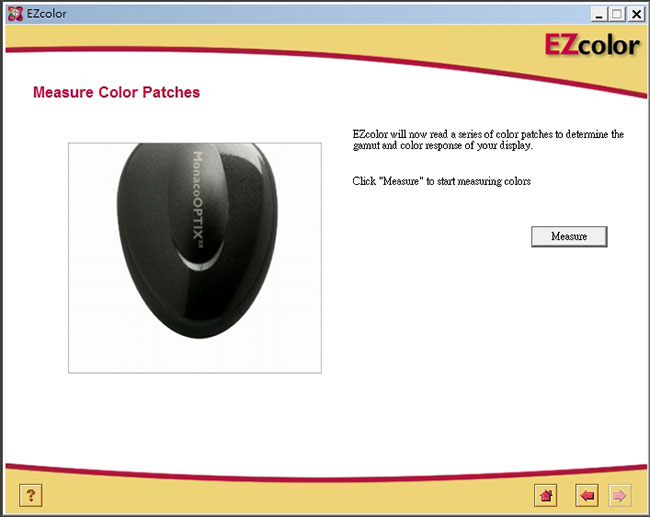
若是使用Windows 7 32bit的朋友,可正常的安裝EZColor,但卻會發生校色器無法驅動的問題,這時下載那個修正檔,再手動安裝校色器驅動程式,就可正常運作啦!哈!這樣子就不用丟掉,若你也是買這款校色器的朋友,不坊也趕快試看看。

